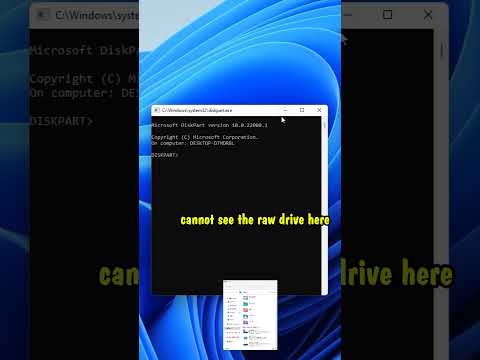যদিও উবুন্টু আপনার পছন্দের অপারেটিং সিস্টেম নাও হতে পারে, এটি এমন পরিস্থিতিতে অত্যন্ত কার্যকর হতে পারে যেখানে কেউ তার ম্যাক বা উইন্ডোজ পার্টিশনে বুট করতে অক্ষম। একটি নিয়মিত পার্টিশন মাউন্ট করা উবুন্টুতে মোটামুটি সহজবোধ্য, কিন্তু একটি TrueCrypt- এনক্রিপ্টেড ভলিউম মাউন্ট করা একটু কঠিন হতে পারে, বিশেষ করে উবুন্টুর সাথে পরিচিত নয় এমন ব্যবহারকারীদের জন্য।
ধাপ

ধাপ 1. ডাউনলোড করুন এবং বার্ন করুন একটি উবুন্টু লাইভসিডি বা লাইভ ইউএসবি যদি আপনার কম্পিউটারে উবুন্টু ইনস্টল না থাকে।

পদক্ষেপ 2. আপনার কম্পিউটারের সিডি ড্রাইভে সিডি রাখুন বা ইউএসবি স্টিক োকান।

পদক্ষেপ 3. নিশ্চিত করুন যে আপনার BIOS বুট অর্ডারটি আপনি যে পদ্ধতিটি ব্যবহার করছেন তার জন্য সঠিকভাবে সেট করা আছে।

ধাপ 4. উবুন্টুতে বুট করুন।
লিনাক্সের জন্য TrueCrypt.tar.gz ফাইলটি ডাউনলোড করুন। আপনি যদি ইন্টারনেটের সাথে সংযোগ করতে অক্ষম হন, তাহলে আপনাকে একটি পৃথক কম্পিউটারে ফাইলটি ডাউনলোড করতে হবে এবং এটি স্থানান্তর করার জন্য একটি ইউএসবি স্টিকে রাখতে হবে।

ধাপ 5. একটি ফোল্ডারে.tar.gz এর বিষয়বস্তু বের করুন।

ধাপ 6. টার্মিনাল খুলুন এবং যে ফোল্ডারে আপনি সংকুচিত ফোল্ডারটি বের করেছেন সেটিতে নেভিগেট করুন।

ধাপ 7. নিম্নলিখিত লিখুন:
./truecrypt-7.1a-setup-x86। TrueCrypt ইনস্টল করার জন্য ধাপগুলি অনুসরণ করুন।
আপনার ডাউনলোড করা TrueCrypt এর সংস্করণের উপর নির্ভর করে সিনট্যাক্স ভিন্ন হতে পারে। আপনার প্রবেশ করা কমান্ডটি./ দিয়ে শুরু হওয়া উচিত এবং আপনার বের করা ফাইলের নাম দিয়ে শেষ হওয়া উচিত।

ধাপ 8. TrueCrypt সঠিকভাবে ইনস্টল করা আছে তা যাচাই করার পরে, টার্মিনালে নিম্নলিখিতটি প্রবেশ করান:
sudo fdisk -l

ধাপ 9. আপনার উইন্ডোজ ইনস্টলেশন সহ পার্টিশন খুঁজুন।
এটি "ডিভাইস বুট" এর অধীনে থাকবে এবং /dev /sda1 এর মত দেখতে হবে।

ধাপ 10. টার্মিনালে নিম্নলিখিতটি প্রবেশ করান:
truecrypt --mount-options = সিস্টেমের পরে একটি স্পেস এবং ঠিকানা যা আপনি শেষ ধাপে পেয়েছেন, তার পরে একটি স্পেস এবং /মিডিয়া /ট্রু ক্রিপ্ট

ধাপ 11. যে পাসওয়ার্ড দিয়ে আপনি পার্টিশন এনক্রিপ্ট করেছেন তাতে প্রবেশ করুন।

ধাপ 12. আপনার TrueCrypt ভলিউম এখন ফাইল সিস্টেমে প্রদর্শিত হবে এবং আপনার যে কোন ফাইল অ্যাক্সেস করতে সক্ষম হওয়া উচিত।
আপনার বুট ফাইল বা ইনস্টলেশন দূষিত হলে সেগুলির ব্যাকআপ নিশ্চিত করুন!

ধাপ 13. TrueCrypt GUI ব্যবহার করে TrueCrypt ভলিউম আনমাউন্ট করুন, অথবা টার্মিনালে নিম্নলিখিতটি প্রবেশ করুন:
truecrypt -d /media /truecrypt
যদি আপনি একটি ত্রুটি পান যে ডিস্কটি ব্যবহার করা হয়, আপনি ডিস্ক ব্যবহার করে প্রসেস তালিকাভুক্ত করতে Fuser -mv /media /truecrypt ব্যবহার করতে পারেন এবং sudo kill এর পরে একটি স্পেস এবং আপত্তিকর প্রক্রিয়া আইডি তাদের হত্যা করতে পারেন।
পরামর্শ
- আপনার বুট লোডার দূষিত হলে এবং আপনার হাতে রেসকিউ সিডি না থাকলে আপনার ডেটা ব্যাকআপ করার এটিই একমাত্র উপায়।
- টার্মিনালে truecrypt কমান্ড চালানোর সময় যদি আপনি একটি ত্রুটি বার্তা পান, আপনি ভুল পার্টিশন মাউন্ট করার চেষ্টা করতে পারেন। আপনি যে অপারেটিং সিস্টেমে অ্যাক্সেস করার চেষ্টা করছেন তার জন্য তালিকাভুক্ত স্থানটি যে পরিমাণ জায়গার সাথে মেলে তা নিশ্চিত করতে ডাবল চেক করুন (যা সাধারণত আপনার হার্ড ড্রাইভের স্থান হওয়া উচিত, যদি আপনি শুধুমাত্র একটি ওএস বুট করেন)।
সতর্কবাণী
- এই নিবন্ধটি প্রযুক্তিগতভাবে দক্ষ ব্যবহারকারীদের জন্য। নির্দেশনা যথাযথভাবে অনুসরণ না করলে ডেটা নষ্ট হতে পারে।
- এই পদ্ধতিটি শুধুমাত্র TrueCrypt দিয়ে এনক্রিপ্ট করা ডিস্কগুলির জন্য কাজ করবে। এনক্রিপ্ট না করা ডিস্কগুলির জন্য, উবুন্টুতে উইন্ডোজ ফাইলগুলি কীভাবে অ্যাক্সেস করবেন তা দেখুন।